Reset2.pl Sp. z o.o.
Logowanie
Nadaj nowe hasło
Jeśli jesteś już klientem to wprowadź swój adres e-mail i potwierdź hasłem. Logowanie umożliwia zakup nowych programów po cenach promocyjnych, rozszerzenie posiadanego oprogramowania, zamówienie abonamentu na aktualizacje oraz konsultacje serwisowe.
Nie masz konta?Zarejestruj się
Instrukcja obsługi R2płatnik
|
Limity urlopów wypoczynkowych, a także opieki nad dzieckiem, możemy wprowadzić na trzy sposoby:
automatycznie dla wszystkich pracowników za dany rok
automatycznie dla każdego pracownika oddzielnie
ręcznie (jako korekta) indywidualnie dla pracownika
Dodatkowo samemu możemy nadać indywidualne limity urlopów szkoleniowych i urlopów dodatkowych.
Przed naliczeniem limitów należy sprawdzić, czy prawidłowo została
wypełniona Historia zatrudnienia,
czy wprowadzono dane o wykształceniu pracownika.
Staż pracy zaliczany do urlopu (i wpływający na
przysługujący zgodnie z Kodeksem Pracy limit urlopu) możemy przeliczyć
w aktualnym zatrudnieniu
 na zakładce Staż. Program radzi sobie z wyliczeniem limitu urlopu w przypadku zmiany etatu w trakcie roku.
na zakładce Staż. Program radzi sobie z wyliczeniem limitu urlopu w przypadku zmiany etatu w trakcie roku.
UWAGA 1. Na limit urlopu wypoczynkowego ma również wpływ ilość wykorzystanych dni urlopu w poprzednim zakładzie,
jeśli stosunek pracy ustał w roku, w którym zatrudniamy pracownika. Wykorzystany urlop z poprzednich miejsc
pracy uzupełniamy w  historii zatrudnienia na zakładce Nieobecności.
historii zatrudnienia na zakładce Nieobecności.
UWAGA 2. Limit 2 dni urlopu nad dzieckiem wprowadzony zostanie dla pracowników, którym przy  członku rodziny zaznaczyliśmy właściwość 2 dni urlopu - opieki nad dzieckiem.
członku rodziny zaznaczyliśmy właściwość 2 dni urlopu - opieki nad dzieckiem.
UWAGA 3. Limit urlopu dla pracownika tymczasowego (w Aktualnym zatrudnieniu na zakładce Inne opcja Pracownik tymczasowy) nadaje się na podstawie przepisów dotyczących agencji pracy tymczasowej (w danych firmy Rodzaj jednostki: agencja pracy tymczasowej).
UWAGA 4. Limit urlopu dla pracowników młodocianych (w umowie o pracę pole Rodzaj pracownika na zakładce Inne) wylicza się na podstawie odrębnych zasad.
Najszybciej uzupełnimy limity urlopu za dany rok
dla wszystkich pracowników za jednym razem. W tym celu w oknie
lista pracowników klikamy w przycisk
 Limity urlopów.
Limity urlopów.
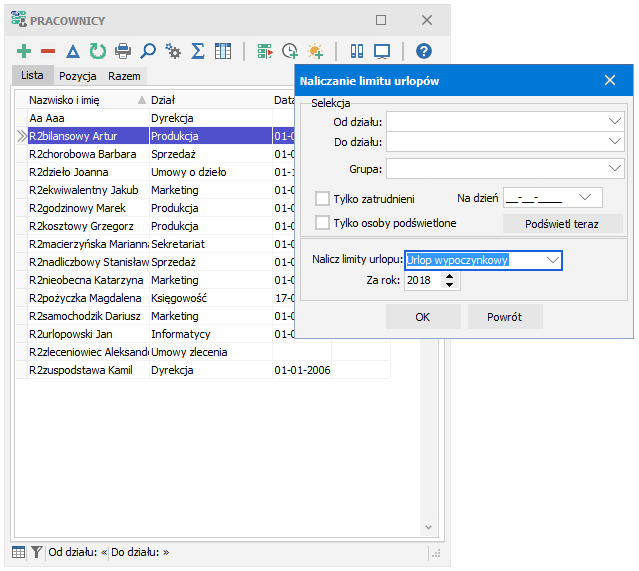
Program automatycznie uzupełni limity wybranego urlopu (wypoczynkowego lub opieki nad dzieckiem, w zależności od określenia w polu Nalicz limity urlopu) za zadany rok (Za rok) dla wszystkich (lub wyselekcjonowanych) pracowników.
Indywidualnie limit urlopu dla konkretnego pracownika wprowadzamy będąc
w karcie urlopowej klikając w ikonę  .
.
Utworzony zostanie wpis z limitem urlopu. Utworzony limit możemy podejrzeć, klikając w zakładkę Pozycja. Interesują nas dwie pozycje:
Od dnia - data, od kiedy limit obowiązuje; będzie to najczęściej data zatrudnienia, 1 stycznia w przypadku kolejnych lat pracy lub inna data od której limit został podwyższony
Ilość dni/godz limitu - automatycznie wyliczony limit
 – klikając w ten przycisk możemy uzyskać informację
na temat sposobu wyliczenia limitu urlopu wypoczynkowego za zadany rok
(patrz: Wyjaśnienie obliczenia limitu);
wyjaśnienie zobaczymy tylko bezpośrednio po automatycznym wprowadzaniu limitu indywidualnie dla konkretnego
pracownika, w innych przypadkach przycisk ten jest nieaktywny
– klikając w ten przycisk możemy uzyskać informację
na temat sposobu wyliczenia limitu urlopu wypoczynkowego za zadany rok
(patrz: Wyjaśnienie obliczenia limitu);
wyjaśnienie zobaczymy tylko bezpośrednio po automatycznym wprowadzaniu limitu indywidualnie dla konkretnego
pracownika, w innych przypadkach przycisk ten jest nieaktywny
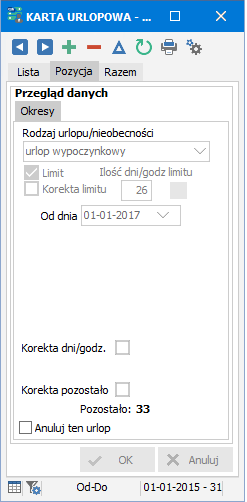
KOREKTY LIMITÓW
Istnieje również możliwość ręcznego skorygowania limitu urlopu. Może być taka konieczność w kilku przypadkach.
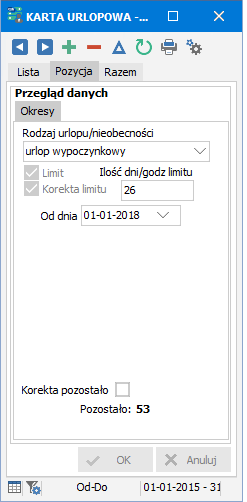 1. Chcemy wprowadzić poprawny limit urlopu bez wypełniania historii zatrudnienia.
1. Chcemy wprowadzić poprawny limit urlopu bez wypełniania historii zatrudnienia.
W takim przypadku nie tworzymy limitu automatycznie, tylko będąc w karcie urlopowej
wprowadzamy nowy wpis  . Wypełniamy następujące
pozycje:
. Wypełniamy następujące
pozycje:
Rodzaj urlopu/nieobecności – wybieramy urlop, dla którego chcemy wprowadzić limit
Limit urlopu - zaznaczamy, że wprowadzamy limit
Korekta limitu - zaznaczamy, że limit wprowadzamy ręcznie
Ilość dni/godz limitu - wprowadzamy przysługującą ilość dni (i ewentualnie godzin) limitu urlopu w formacie xD yG z (gdzie x - ilość dni, y - ilość godzin, z - ilość minut), np. 2D (dwa dni) lub 1D 4G (jeden dzień i cztery godziny)
Od dnia - data przyznania limitu
2. Chcemy skorygować automatycznie wprowadzony limit ustanawiając nowy limit urlopu.
Ustawiając się na pozycji z wprowadzonym automatycznie limitem klikamy w zakładkę Pozycja, zaznaczamy pole Korekta pozostało i wprowadzamy korektę limitu w formacie xD yG z (gdzie x - ilość dni, y - ilość godzin, z - ilość minut). Należy pamiętać, że wprowadzamy korektę dni/godzin, a nie stan po korekcie.
3. Chcemy powiększyć automatycznie wprowadzony limit o dni niewykorzystanego urlopu z poprzedniego roku.
Po automatycznym wprowadzeniu limitu urlopu wprowadzamy  w karcie pracy dodatkowy wpis, w którym zaznaczamy Limit, Korekta limitu
a w pozycji Ilość dni/godz limitu wpisujemy ilość niewykorzystanych
dni z przeniesienia z poprzedniego roku. W pozycji Od dnia wprowadzamy datę z poprzedniego
roku, najlepiej z końca grudnia.
w karcie pracy dodatkowy wpis, w którym zaznaczamy Limit, Korekta limitu
a w pozycji Ilość dni/godz limitu wpisujemy ilość niewykorzystanych
dni z przeniesienia z poprzedniego roku. W pozycji Od dnia wprowadzamy datę z poprzedniego
roku, najlepiej z końca grudnia.
4. Chcemy powiększyć automatycznie wprowadzony limit o uznaniową ilość dni.
Po automatycznym wprowadzeniu limitu urlopu wprowadzamy  w karcie pracy dodatkowy wpis, w którym zaznaczamy Limit urlopu, Korekta limitu
a w pozycji Ilość dni/godz limitu wpisujemy ilość dni, o które powiększamy limit.
W pozycji Od dnia wprowadzamy datę z bieżącego roku.
w karcie pracy dodatkowy wpis, w którym zaznaczamy Limit urlopu, Korekta limitu
a w pozycji Ilość dni/godz limitu wpisujemy ilość dni, o które powiększamy limit.
W pozycji Od dnia wprowadzamy datę z bieżącego roku.
Należy zaznaczyć, że w pierwszych dwóch przypadkach późniejsze automatyczne wprowadzanie limitu nie przyniesie żadnego rezultatu, tzn. ustanowiony ręcznie limit pozostanie bez zmian we wprowadzonej wysokości. W trzecim i czwartym przypadku automatyczne wprowadzanie limitu może zmienić limit na dany rok, tzn. automatycznie wprowadzony limit może ulec zmianie i będzie nadal powiększony o dodatkowo wprowadzoną korektę. Przykładowo, jeśli wcześniej automatyczny limit był w wysokości 20 dni, zwiększyliśmy go dodatkowym wpisem o 4 dni (czyli łącznie 24 dni), następnie po kolejnym automatycznym wprowadzaniu limitu wyliczył się limit 26 dni (wcześniej było 20, ale uzupełniliśmy historię zatrudnienia), to całkowity limit wyniesie 26 plus 4, czyli 30 dni.
ZMIANY LIMITÓW
Zmiany limitów przy zmieniających się warunkach zatrudnienia mogą wystąpić w kilku przypadkach.
1. Zmiana okresu zatrudnienia - występuje w przypadku przedłużenia okresu zatrudnienia (np. po okresie próbnym) lub skrócenia okresu zatrudnienia (np. wypowiedzenie umowy).
Zatrudniliśmy pracownika na 3-miesięczny okres próbny i automatycznie wprowadziliśmy limit urlopu. Po wprowadzeniu kolejnej umowy należy powtórnie  automatycznie przeliczyć limit urlopu wypoczynkowego na ten rok - limit urlopu zostanie odpowiednio zmieniony. Analogiczna sytuacja występuje w każdym innym przypadku zmiany okresu zatrudnienia, czyli na przykład przy zakończeniu umowy na czas nieokreślony - powtórne automatyczne wyliczenie limitu urlopu zmieni odpowiednio jego wymiar.
automatycznie przeliczyć limit urlopu wypoczynkowego na ten rok - limit urlopu zostanie odpowiednio zmieniony. Analogiczna sytuacja występuje w każdym innym przypadku zmiany okresu zatrudnienia, czyli na przykład przy zakończeniu umowy na czas nieokreślony - powtórne automatyczne wyliczenie limitu urlopu zmieni odpowiednio jego wymiar.
2. Zmiana wymiaru czasu pracy - występuje w przypadku zwiększenia lub zmniejszenia wymiaru etatu (np. z pół etatu na cały etat lub odwrotnie).
Porozumieniem zmieniającym zmieniliśmy pracownikowi w trakcie roku wymiar czasu pracy. W takim przypadku również wystarczy ponownie  przeliczyć automatycznie limit urlopu dla tego pracownika - obliczony zostanie odpowiedni wymiar limitu uwzględniający okresy pracy w różnych wymiarach etatu.
przeliczyć automatycznie limit urlopu dla tego pracownika - obliczony zostanie odpowiedni wymiar limitu uwzględniający okresy pracy w różnych wymiarach etatu.
3. Zmiana dobowego wymiaru czasu pracy - występuje w przypadku zmiany charakteru zatrudnienia (pracownik służby zdrowia, dla którego dzień pracy na pełnym etacie to 7 godz. 35 min. na pracownika biurowego , dla którego dzień pracy na pełnym etacie to 8 godz.) lub w przypadku zmiany statusu pracownika niepełnosprawnego (dla którego dzień pracy w pełnym wymiarze to 7 godz.).
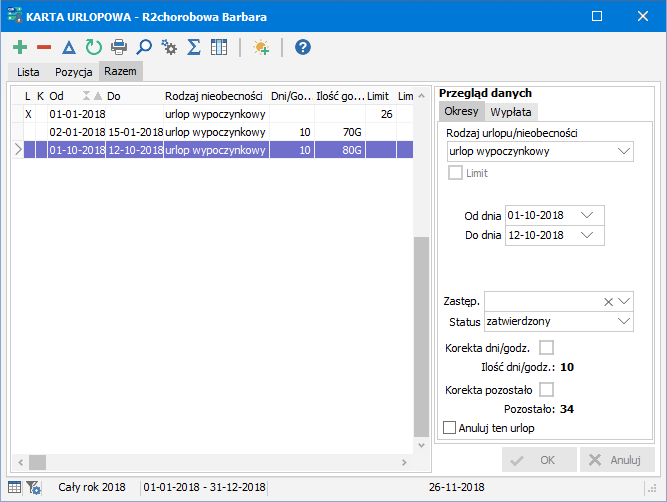
Rozpatrzmy przypadek pracownika, któremu w połowie roku wygasł termin orzeczenia o stopniu niepełnosprawności. Przyjmijmy również, że pracownikowi temu przysługuje roczny limit urlopu w wysokości 20 dni. Przez pierwsze pół roku dobowy wymiar czasu pracy pracownika niepełnosprawnego na pełnym etacie wynosił 7 godzin. Tak więc przypisany miał oddzielny kalendarz z 7-godzinnym dobowym wymiarem czasu pracy (patrz Miesięczne rozliczenie pracy - Kalendarze, parametr Godz./dzień). Naliczony na początku roku limit urlopu to 20 dni 7-godzinnych, czyli 140 godzin). W pierwszym półroczu pracownik wykorzystał 10 dni 7-godzinnych, czyli 70 godzin. Gdy pozostało do wykorzystania 10 dni, czyli 70 godzin to w  aktualnym zatrudnieniu nastąpiła zmiana kalendarza na standardowy, z 8-godzinnym dobowym wymiarem czasu pracy. Z dniem zmiany kalendarza owe 10 pozostałych dni będzie oznaczało 80 pozostałych godzin (8*10). Program sam koryguje ilość pozostałych godzin do wykorzystania (mimo pokazanych 70 - bo tak było na dzień wykorzystania urlopu - obowiązywał wtedy kalendarz 7 godzinny). Jeśli teraz pracownik pójdzie w drugim półroczu na 10 dni urlopu 8-godzinnych, czyli 80 godzin, pozostanie mu 0 dni i 0 godzin.
aktualnym zatrudnieniu nastąpiła zmiana kalendarza na standardowy, z 8-godzinnym dobowym wymiarem czasu pracy. Z dniem zmiany kalendarza owe 10 pozostałych dni będzie oznaczało 80 pozostałych godzin (8*10). Program sam koryguje ilość pozostałych godzin do wykorzystania (mimo pokazanych 70 - bo tak było na dzień wykorzystania urlopu - obowiązywał wtedy kalendarz 7 godzinny). Jeśli teraz pracownik pójdzie w drugim półroczu na 10 dni urlopu 8-godzinnych, czyli 80 godzin, pozostanie mu 0 dni i 0 godzin.
UWAGA. Dla lepszego zobrazowania limitu i wykorzystanego urlopu w dniach i godzinach możemy włączyć w karcie urlopowej dodatkowe  kolumny okna: Ilość godz., Limit godz. i Pozostało godz..
kolumny okna: Ilość godz., Limit godz. i Pozostało godz..























